Устранение неисправностей Xerox Phaser 3300
Устранение замятия документа
В случае замятия оригинала при прохождении через автоподатчик на дисплее появляется сообщение «Замятие документа».
Извлекайте замятый документ медленно и осторожно, иначе он может порваться.
1 Извлеките оставшуюся бумагу из автоподатчика.
2 Откройте крышку автоподатчика.
3 Осторожно вытяните бумагу из автоподатчика.

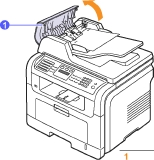
Если замятая бумага не видна, обратитесь к разделу «Сбой в работе ролика подачи».
4 Закройте крышку автоподатчика. Вновь загрузите бумагу в автоподатчик.

Для того чтобы предотвратить замятие документов, напечатанных на толстой или тонкой бумаге либо на бумаге смешанного типа, располагайте их на стекле экспонирования.
Сбой в работе ролика подачи
1 Откройте крышку сканера.
2 Возьмите бумагу обеими руками и аккуратно тяните ее вправо из зоны подачи.
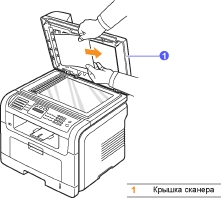
3 Закройте крышку сканера. Снова загрузите бумагу в автоподатчик.
Устранение замятия бумаги
<р3>Замятие в лотке 1
1 Откройте и закройте переднюю крышку. Замятая бумага автоматически выведется из устройства.
Если бумага не выходит, перейдите к следующему шагу.
2 Откройте лоток 1, потянув его на себя.

3 Осторожно вытяните замятую бумагу.

Если бумага не извлекается или не видна, проверьте, не замялась ли она в области термофиксатора
4 Вставьте лоток 1 на место до щелчка. Печать автоматически возобновится.
Замятие в дополнительном лотке 2
1 Откройте дополнительный лоток 2, потянув его на себя.
2 Извлеките замятую бумагу из устройства.

Если бумага не извлекается или не видна, перейдите к шагу 3.
3 Откройте лоток 1 наполовину.
4 Извлеките бумагу, потянув ее на себя.

Замятие в многоцелевом лотке
1 Если бумага подается неправильно, извлеките ее и загрузите повторно.

2 Откройте и закройте переднюю крышку, чтобы возобновить печать.
Замятие в области термофиксатора
При работе область термофиксатора нагревается. Поэтому, извлекая бумагу из устройства, соблюдайте осторожность.
1 Откройте переднюю крышку и извлеките, аккуратно нажимая на него.
Вставьте лотки обратно в устройство. Печать автоматически возобновится.

2 Осторожно вытяните замятую бумагу.

Если замятая бумага видна, поднимите прижимные рычаги с обеих сторон и вытяните ее. Перейдите к шагу 9.
3 Установите его на место и закройте крышку. Печать автоматически возобновится.

Замятие в области выхода бумаги
1 Откройте и закройте переднюю крышку. Замятая бумага автоматически выведется из устройства.
2 Осторожно вытяните бумагу из выходного лотка.

Если бумаги по-прежнему не видно, переходите к следующему шагу.
5 Снимите белую полосу (ограничитель задней крышки) и полностью откройте заднюю крышку, как показано на рисунке.

Если бумага не видна или он извлекается с трудом, не вытягивайте ее и переходите к следующему шагу.
Откройте заднюю крышку.
6 Полностью разверните направляющую для двусторонней печати.

7 Откройте крышку термофиксатора, отведя вправо соответствующий рычаг.
8 Извлеките замятую бумагу.
Если бумага не извлекается, поднимите прижимные рычаги с обеих сторон, чтобы освободить и вытянуть ее.
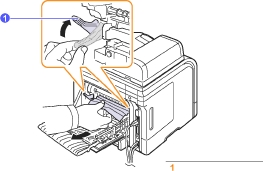 Прижимной рычаг
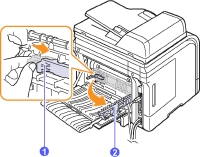 Рычаг термофиксатора Крышка термофиксатора
9 Верните рычаг, дверцу, ограничитель и направляющую в исходное положение.
10 Закройте заднюю крышку. Печать автоматически возобновится.
Замятие в области блока двусторонней печати
Если блок двусторонней печати установлен неправильно, может произойти замятие бумаги. Правильно вставьте блок двусторонней печати.
1 Извлеките блок двусторонней печати из устройства.
 Блок двусторонней печати
2 Извлеките замятую бумагу из блока двусторонней печати.
3 Извлеките замятую бумагу.

Если бумага не вынимается вместе с блоком двусторонней печати, извлеките ее из нижней части устройства.

Замятие в блоке двусторонней печати
1 Откройте заднюю крышку.
2 Полностью разверните направляющую для двусторонней печати.
 Направляющая двусторонней печати
 Рекомендации по предотвращению замятий бумаги
В большинстве случаев замятий можно избежать, если использовать бумагу рекомендованного типа.
• Проверьте, правильно ли отрегулированы ограничители бумаги.
• Не перегружайте лоток. Стопка бумаги не должна быть выше отметки уровня бумаги на внутренней стороне лотка.
• Не вынимайте бумагу из лотка во время печати.
• Перед загрузкой согните стопку бумаги, разверните ее веером и выпрямите.
• Не используйте мятую, сырую или сильно скрученную бумагу.
• Не загружайте в лоток одновременно бумагу различных типов.
• Используйте только рекомендованные для печати
• Загружайте материалы для печати в обычный лоток лицевой стороной вниз, а в многоцелевой лоток — лицевой стороной вверх.
• Если при печати на бумаге формата A5 часто происходят замятия, следуйте приведенным ниже инструкциям.
Загружайте бумагу в лоток длинной стороной вперед.

В окне свойств принтера измените ориентацию страницы, повернув ее на 90 градусов.
Значение сообщений на дисплее
В окне программы «Монитор состояния» и на панели управления появляются сообщения, которые содержат информацию о состоянии принтера или ошибках. В представленной ниже таблице приводятся расшифровка этих сообщений и сведения о способах устранения неполадок. Сообщения и их значения приведены в алфавитном порядке.
При обращении в службу технической поддержки желательно передать специалисту текст сообщения.
|
Сообщение
|
Значение
|
Рекомендуемые действия
|
|
[Линия занята]
|
Принимающий факс не отвечает, или линия занята.
|
Повторите попытку через несколько минут.
|
|
[Наж.Остановить]
|
Во время передачи факса была нажата кнопка «Стоп/Сброс».
|
Повторите попытку.
|
|
[Несовместим]
|
Принятый факс определен как нежелательный.
|
Принятый факс будет удален.
|
|
[Нет бумаги] Загрузите бумагу
|
В лотке закончилась бумага.
|
Загрузите бумагу в лоток.
|
|
[Нет ответа]
|
Не удается получить ответ от принимающего факса после нескольких попыток дозвона.
|
Повторите попытку. Убедитесь в том, что принимающий факс исправно функционирует.
|
|
[Ошибка линии]
|
Устройство не может установить соединение с принимающим факсом, или оно прервано из-за проблем с телефонной линией.
|
Повторите попытку. Если проблема не устраняется, подождите около часа и повторите попытку.
Можно также включить режим исправления ошибок.
|
|
[Ошибка связи]
|
Возникли проблемы со связью.
|
Попросите отправителя повторно переслать документ.
|
|
Сообщение
|
Значение
|
Рекомендуемые действия
|
|
Доступ к файлу запрещен
|
Подключение к сетевому серверу выполнено успешно. Однако доступ к файлам на сетевом сервере запрещен.
|
Измените настройки сервера.
|
|
Зам. 2-ст.печ. 0 Проверьте внутри
|
При двусторонней печати произошло замятие бумаги.
|
Извлеките замятую бумагу.
|
|
Зам. 2-ст.печ. 1 Откр/зак. крышку
|
При двусторонней печати произошло замятие бумаги.
|
Извлеките замятую бумагу.
|
|
Замятие 0 Откр/зак.крышку
|
Замятие бумаги в области подачи лотка.
|
Извлеките замятую бумагу.
|
|
Замятие 1 Откр/зак.крышку
|
Замятие бумаги в области термофиксатора.
|
Извлеките замятую бумагу.
|
|
Замятие 2 Проверьте внутри
|
Замятие бумаги в области выхода.
|
Извлеките замятую бумагу.
|
|
Замятие документа
|
Произошло замятие оригинала в автоподатчике.
|
Извлеките замятую бумагу.
|
|
Имя файла сущ.
|
Файл с таким именем уже существует.
|
Введите другое имя файла.
|
|
Крышка открыта
|
Передняя или задняя крышка закрыта неплотно.
|
Закройте крышку до щелчка.
|
|
Лоток 1 Нет бумаги
|
В лотке 1 отсутствует бумага.
|
Загрузите бумагу в лоток 1.
|
|
Лоток 2 Нет бумаги
|
В дополнительном лотке 2 отсутствует бумага.
|
Загрузите бумагу в дополнительный лоток 2.
|
|
МЦ-лоток Нет бумаги
|
В многоцелевом лотке отсутствует бумага.
|
Загрузите бумагу в многоцелевой лоток.
|
|
Нагрев отсутств. Перезагрузите
|
Сбой термофиксатора.
|
Отключите и снова подключите шнур питания. Если проблема не устраняется, обратитесь в службу технической поддержки.
|
|
Сообщение
|
Значение
|
Рекомендуемые действия
|
|
Ош.синх. лазера Перезагрузите
|
Ошибка в блоке лазерного сканирования устройства.
|
Отключите и снова подключите шнур питания. Если проблема не устраняется, обратитесь в службу технической поддержки.
|
|
Ошибка аутентификации
|
Введены неверные имя пользователя или пароль.
|
Введите правильные имя пользователя или пароль.
|
|
Ошибка записи Провер.пам. USB
|
Сохранение на USB-накопитель (USB) не выполнено.
|
Проверьте, есть ли на USB-накопителе свободное место.
|
|
Ошибка отправки
|
Не удалось установить соединение с SMTP-сервером.
|
Проверьте настройки сервера и сетевой кабель.
|
|
Ошибка отправки (DNS)
|
Сбой, связанный сDNS.
|
Настройте параметры DNS.
|
|
Ошибка отправки (POP3)
|
Сбой, связанный с протоколом POP3.
|
Настройте параметры протокола POP3.
|
|
Ошибка отправки (SMTP)
|
Сбой, связанный с протоколом SMTP.
|
Измените на доступный сервер.
|
|
Ошибка отправки (аутентификация)
|
Сбой, связанный с SMTP-аутентификацией.
|
Настройте параметры аутентификации.
|
|
Ошибка отправки (неверн.конфиг.)
|
Неполадки в работе сетевой карты.
|
Измените настройки сетевой карты.
|
|
Ошибка сети
|
Сбой в работе сети.
|
Обратитесь к системному администратору.
|
|
Ошибка соединения
|
Выбранный протокол не поддерживается, или выбран неправильный порт сервера.
|
Проверьте протокол или порт сервера.
|
|
Ошибка чтения Провер.пам. USB
|
Истекло время при считывании данных.
|
Повторите попытку.
|
Сообщения, касающиеся картриджа
|
Сообщение
|
Значение
|
Рекомендуемые действия
|
|
Замените карт.
|
В нем закончился тонер.
|
Это сообщение появляется, если сообщение «Нет тонера Замените карт.»
Установите новый оригинальный.
Печать можно продолжить, но ее качество снизится, а поддержка продукта больше не будет предоставляться.
|
|
Мало тонера
|
Он почти пуст.
|
Извлеките и тщательно встряхните его. Это позволит временно возобновить печать.
|
|
|
|
Выберите «Остановить» или «Продолжить». Если не выбран ни один из вариантов, принтер продолжит работу так, как при выборе варианта «Остановить».
Если выбрать вариант «Остановить», печать будет невозможна до установки оригинального. При этом возможна печать различных отчетов.
Если выбран вариант «Продолжить», печать можно продолжить, но ее качество снизится, а поддержка продукта больше не будет предоставляться.
Для того чтобы изменить выбранное значение, выключите и снова включите принтер, а при повторном появлении сообщения выберите «Остановить» или «Продолжить».
|
|
|
|
|
|
|
|
|
|
Неиспр. картридж
|
Установленный картридж не предназначен для этого принтера.
|
Установите оригинальный, предназначенный для данного устройства.
|
|
Нет тонера Замените карт.
|
Закончился тонер.
|
|
|
Тонер закончился Остановить >
|
Закончился срок службы.
|
Выберите «Остановить» или «Продолжить». Если не выбран ни один из вариантов, принтер продолжит работу так, как при выборе варианта «Остановить».
Если выбрать вариант «Остановить», печать будет невозможна до установки оригинального.
Если выбран вариант «Продолжить», печать можно продолжить, но ее качество снизится, а поддержка продукта больше не будет предоставляться.
Для того чтобы изменить выбранное значение, выключите и снова включите принтер, а при повторном появлении сообщения выберите «Остановить» или «Продолжить».
|
|
Тонер закончился Замените карт.
|
Закончился срок службы.
|
Это сообщение появляется, если в окне сообщения «Тонер закончился» выбран вариант «Продолжить».
|
|
Тонер закончился Замените карт. 1
|
|
Это сообщение появляется, если в окне сообщения «Тонер закончился» выбран вариант «Остановить».
|
|
|
|
|
|
|
Устранение других неполадок
В приведенной ниже таблице описаны некоторые неисправности и способы их устранения. Для устранения неполадок следуйте представленным рекомендациям. Если справиться с проблемой не удается, обратитесь в службу технической поддержки.
Неполадки при подаче бумаги
|
Проблема
|
Рекомендуемые действия
|
|
Во время печати произошло замятие бумаги.
|
Извлеките замятую бумагу.
|
|
Листы бумаги слипаются.
|
• Убедитесь в том, что лоток для бумаги не переполнен. Лоток может вмещать до 250 листов бумаги в зависимости от ее толщины. • Используйте только бумагу рекомендованного типа. • Извлеките стопку бумаги из лотка, согните ее и раскройте веером. • Бумага может слипаться при повышенной влажности.
|
|
Не подается несколько листов бумаги.
|
• Возможно, в лоток загружена бумага разных типов. Загружайте бумагу только одного типа и размера, а также одинаковой плотности. • Если несколько листов бумаги вызвали замятие, извлеките замятую бумагу.
|
|
Бумага не подается в устройство.
|
• Устраните препятствия внутри устройства. • Бумага загружена неправильно. Извлеките бумагу из лотка и загрузите ее правильно. • В лотке слишком много бумаги. Извлеките из лотка излишек бумаги. • Бумага слишком толстая. Используйте только бумагу, соответствующую требованиям для данного устройства. • Если оригинал не подается в устройство, попробуйте заменить резиновый блок автоподатчика.
|
|
Проблема
|
Рекомендуемые действия
|
|
Постоянно происходят замятия бумаги.
|
• В лотке слишком много бумаги. Извлеките из лотка излишек бумаги. Для печати на специальных материалах используйте многоцелевой лоток. • Используется бумага неподходящего типа. Используйте только бумагу, соответствующую требованиям для данного устройства. • В принтере скопились обрывки бумаги. Откройте переднюю крышку и извлеките остатки бумаги. • Если оригинал не подается в устройство, попробуйте заменить резиновый блок автоподатчика.
|
|
Прозрачные пленки слипаются в области выхода бумаги.
|
Используйте только прозрачные пленки, предназначенные для лазерных принтеров, и вынимайте их сразу после выхода из устройства.
|
|
Конверты неправильно подаются в устройство.
|
Проверьте положение ограничителей по обе стороны конверта.
|
Неполадки при печати
|
Проблема
|
Возможная причина
|
Рекомендуемые действия
|
|
Устройство не печатает.
|
Драйвер принтера установлен неправильно.
|
Переустановите программное обеспечение принтера.
|
|
Произошел сбой в работе устройства.
|
Прочтите сообщение на дисплее панели управления, чтобы выяснить, не произошла ли системная ошибка.
|
|
Устройство подает материалы для печати не из указанного источника бумаги.
|
В окне свойств принтера неправильно указан источник бумаги.
|
В большинстве приложений выбрать источник бумаги можно на вкладке «Бумага» диалогового окна свойств принтера. Правильно укажите источник бумаги.
|
|
Печать выполняется слишком медленно.
|
Задание печати слишком сложное.
|
Упростите страницу или измените требования к качеству печати.
|
|
Половина страницы пуста.
|
Неправильно выбрана ориентация страницы.
|
В используемом приложении измените ориентацию страницы.
|
|
Фактический размер бумаги не соответствует указанным значениям.
|
Убедитесь в том, что размер бумаги в лотке совпадает с указанным в настройках драйвера принтера.
Также проверьте, совпадает ли размер бумаги, указанный в настройках драйвера принтера, с заданным в приложении.
|
|
Проблема
|
Возможная причина
|
Рекомендуемые действия
|
|
На печать выводится неправильный, искажен-ный или неполный текст.
|
Кабель принтера подключен неправильно или неисправен.
|
Отключите кабель и подключите его еще раз. Выведите на печать документ, который раньше печатался успешно. При возможности подключите устройство к другому компьютеру с помощью этого кабеля и выведите на печать задание, которое ранее печаталось успешно. Наконец, подключите новый кабель принтера.
|
|
Выбран неправильный драйвер принтера.
|
В соответствующем меню приложения проверьте, правильно ли выбран принтер.
|
|
Сбой приложения.
|
Выведите задание на печать из другого приложения.
|
|
Сбой операционной системы.
|
Завершите работу Windows и перезагрузите компьютер. Выключите и снова включите устройство.
|
|
Страницы выходят из устройства пустыми.
|
Он неисправен, или закончился тонер.
|
|
|
Файл документа может содержать пустые страницы.
|
Проверьте, имеются ли в файле пустые страницы.
|
|
Некоторые компоненты принтера (например, контроллер или плата) неисправны.
|
Обратитесь в службу технической поддержки.
|
|
В программе Adobe Illustrator неправильно печатаются изображения.
|
В приложении неправильно настроены параметры.
|
Выберите параметр «Загружать как растр» в окне свойств графики «Параметры TrueType» и снова выведите документ на печать.
|
|
Проблема
|
Возможная причина
|
Рекомендуемые действия
|
|
Файлы PDF печатаются неправильно. Некоторые фрагменты графики, текста или иллюстраций отсутствуют.
|
Файл PDF несовместим с программой Acrobat.
Для решения проблемы напечатайте файл PDF как изображение. Для этого в окне параметров печати программы Acrobat включите параметр «Печатать как изображение».
Примечание. Печать файла PDF в виде изображения занимает больше времени, чем обычная печать.
|
Решение проблем качества печати
Если устройство загрязнено внутри или бумага загружена неправильно, качество печати может заметно ухудшиться. В приведенной ниже таблице содержатся инструкции по устранению подобных неполадок.
Вертикальные белые полосы или бледные области могут появляться на странице по указанным ниже причинам.
• В нем заканчивается тонер. Если качество печати не улучшится, установите новый.
• Бумага не отвечает требованиям (например, слишком влажная или жесткая).
• Если вся страница слишком светлая, значит, задано слишком низкое разрешение печати или включен режим экономии тонера. Настройте разрешение печати и отключите режим экономии тонера (см. экран справки драйвера принтера ).
• Если изображение бледное и грязное, значит, он нуждается в чистке .
• Возможно, загрязнена поверхность блока лазерного сканирования внутри устройства. Очистите блок лазерного сканирования .
• Бумага не отвечает требованиям (например, слишком влажная или жесткая) .
• Загрязнен ролик переноса. Очистите внутренние части устройства .
• Возможно, загрязнен механизм подачи бумаги.
Беспорядочно расположенные на странице бледные области обычно округлой формы могут возникать по указанным ниже причинам.
• Отдельный лист бумаги непригоден для печати. Повторите печать задания.
• Бумага неравномерно влажная, или на ней имеются влажные области. Используйте бумагу другой марки .
• Некачественная партия бумаги. Иногда при производстве бумаги образуются области, отталкивающие тонер. Используйте бумагу другой марки или сорта.
• Если устранить неполадку не удается, обратитесь в службу технической поддержки.
Черные вертикальные полосы могут появиться на странице по указанной ниже причине.
• Барабан внутри поцарапан. Извлеките и установите новый .
Белые вертикальные полосы могут появиться на странице по указанной ниже причине.
• Возможно, загрязнена поверхность блока лазерного сканирования внутри устройства. Очистите блок лазерного сканирования .
При чрезмерном затенении фона выполните указанные ниже действия.
• Замените бумагу менее плотной.
• Проверьте условия эксплуатации устройства. Слишком низкая или слишком высокая влажность (например, относительная влажность более 80 %) может привести к чрезмерному затенению фона.
• Извлеките и установите новый.
• Очистите внутренние части устройства.
• Проверьте тип и качество бумаги.
• Извлеките и установите новый.
Равномерно повторяющиеся вертикальные дефекты
Рассеивание тонера
 Деформированные символы
Рекомендуемые действия
На стороне листа, где выполнялась печать, появляются пятна, расположенные через равные промежутки.
• Если на странице появляются повторяющиеся дефекты, напечатайте чистящую страницу несколько раз, чтобы очистить его. Если это не помогает, установите новый.
• На некоторые части устройства мог попасть тонер. Если дефект появляется на обратной стороне листа бумаги, вероятно, он исчезнет после печати нескольких страниц.
• Поврежден блок термофиксатора. Обратитесь в службу технической поддержки.
Рассеивание тонера по фону происходит из-за того, что частицы тонера распределяются по странице случайным образом.
• Возможно, бумага слишком влажная. Используйте для печати бумагу из другой пачки. Не вскрывайте пачки до начала использования, иначе бумага может впитать слишком много влаги.
• Если рассеивание тонера происходит на конверте, измените макет печати, чтобы избежать печати на участке пересечения клееных швов с оборотной стороны. Печать на клееных швах может привести к появлению дефектов.
• Если рассеивание происходит на всей поверхности напечатанной страницы, измените разрешение печати в приложении или в свойствах принтера.
• Если символы искажены и изображение кажется слишком плоским, возможно, используется слишком гладкая бумага. Используйте другую бумагу .
• Если символы искажены и присутствует эффект волнистого изображения, возможно, блок сканирования нуждается в ремонте. Обратитесь в службу технической поддержки.
Проблема
Перекос страницы
 Сворачивание и искривление
Морщинки и складки
 Напечатанные страницы загрязнены с обратной стороны
Рекомендуемые действия
• Проверьте, правильно ли загружена бумага.
• Проверьте тип и качество бумаги .
• Убедитесь в том, что бумага или другой материал загружены правильно, а ограничители прилегают к стопке не слишком свободно и не слишком плотно.
• Проверьте, правильно ли загружена бумага.
• Проверьте тип и качество бумаги. Высокая температура и влажность могут привести к скручиванию бумаги .
• Переверните стопку бумаги в лотке. Попробуйте также повернуть бумагу в лотке на 180°.
• Используйте для вывода напечатанных документов заднюю крышку.
• Проверьте, правильно ли загружена бумага.
• Проверьте тип и качество бумаги .
• Переверните стопку бумаги в лотке. Попробуйте также повернуть бумагу в лотке на 180°.
• Используйте для вывода напечатанных документов заднюю крышку.
Проверьте, не просыпался ли тонер. Очистите внутренние части устройства .
Черные страницы
 Незакрепленный тонер
 Непропечатка символов
 Горизонтальные полосы
• Возможно, он установлен неправильно. Извлеките и установите его снова.
<<<назад
далее>>>
при использовании материалов ссылка на сайт компании awella.ru обязательна
Помогла информация на сайте ? Оставьте отзыв о работе нашей компании ! Это можно сделать в яндекс браузере и это простимулирует работников нашей компании (ответственные получат бонусы), которые собирали ее для вас! Спасибо !
|